Resumo : neste tutorial, você aprenderá como usar o widget Tkinter Text para adicionar um editor de texto à sua aplicação.
Introdução ao widget Tkinter Text
O Textwidget permite exibir e editar áreas de texto multilinhas com vários estilos. Além do texto simples, o Textwidget suporta imagens e links incorporados.
Para criar um widget de texto, use a seguinte sintaxe:
text = tk.Text(master, conf={}, **kw)Nesta sintaxe:
- O
masteré o componente pai doTextwidget. - O
cnfé um dicionário que especifica a configuração do widget. - É
kwum ou mais argumentos de palavra-chave usados para configurar oTextwidget.
Observe que o Textwidget está disponível apenas no módulo Tkinter, não no Tkinter.ttkmódulo.
O exemplo a seguir cria um Textwidget com oito linhas e o coloca na janela raiz:
from tkinter import Tk, Text
root = Tk()
root.resizable(False, False)
root.title("Text Widget Example")
text = Text(root, height=8)
text.pack()
root.mainloop()Linguagem de código: JavaScript ( javascript )Saída:
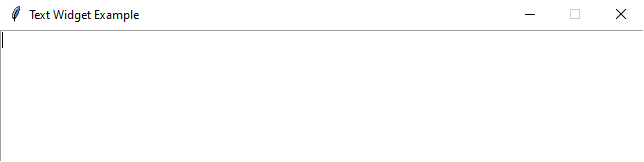
Neste exemplo, o heightargumento especifica o número de linhas do Textwidget.
Inserindo conteúdo inicial
Para inserir conteúdo na área de texto, você usa o insert()método. Por exemplo:
from tkinter import Tk, Text
root = Tk()
root.resizable(False, False)
root.title("Text Widget Example")
text = Text(root, height=8)
text.pack()
text.insert('1.0', 'This is a Text widget demo')
root.mainloop()Linguagem de código: JavaScript ( javascript )Saída:
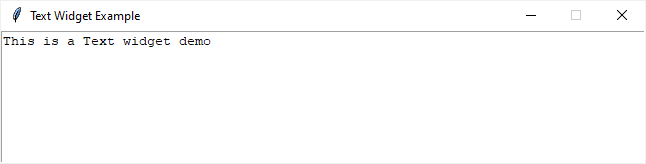
O primeiro argumento do insert()método é a posição onde deseja inserir o texto.
A posição tem o seguinte formato:
'line.column'Linguagem de código: JavaScript ( javascript )No exemplo acima, '1.0'significa linha 1, caractere 0, que é o primeiro caractere da primeira linha na área de texto.
Recuperando o valor do texto
Para recuperar o conteúdo de um Textwidget, você usa seu get()método. Por exemplo:
text_content = text.get('1.0','end')Linguagem de código: JavaScript ( javascript )O get()método aceita dois argumentos. O primeiro argumento é a posição inicial e o segundo é a posição final.
Para recuperar apenas parte do texto, você pode especificar diferentes posições inicial e final.
Desativando o widget Texto
Para evitar que os usuários alterem o conteúdo de um Textwidget, você pode desativá-lo definindo a stateopção 'disabled'como esta:
text['state'] = 'disabled'Linguagem de código: JavaScript ( javascript )Para reativar a edição, você pode alterar a stateopção novamente para normal:
text['state'] = 'normal'Linguagem de código: JavaScript ( javascript )Resumo
- Use o widget Tkinter
Textpara criar uma área de texto com várias linhas.